Oprava Skype Audio nefunguje Windows 10
Rôzne / / November 28, 2021
Skype je jednou z najlepších aplikácií na odosielanie správ na svete, ale to neznamená, že nemôže mať problémy. Jedným z najbežnejších problémov so skype v súčasnosti je, že zvuk Skype nefunguje v systéme Windows 10.
Používatelia hlásili, že skype zvuk prestal fungovať po inovácii na Windows 10 a vo väčšine prípadov to znamená, že ovládače nie sú kompatibilné s novým Windowsom.
Obsah
- Oprava Skype Audio nefunguje Windows 10
- Metóda 1: Nakonfigurujte reproduktory a mikrofón
- Metóda 2: Aktualizujte zvukové ovládače
- Metóda 3: Reštartujte Windows Audio Services.
- Metóda 4: Zmeňte nastavenia mikrofónu systému Windows
- Metóda 5: Aktualizujte Skype
Oprava Skype Audio nefunguje Windows 10
Metóda 1: Nakonfigurujte reproduktory a mikrofón
1. Otvorte Skype a prejdite na nástroje a potom kliknite možnosti.
2. Ďalej kliknite Nastavenia zvuku.
3. Uistite sa, že je mikrofón nastavený na Interný MIC a reproduktory sú nastavené na Slúchadlá a reproduktory.
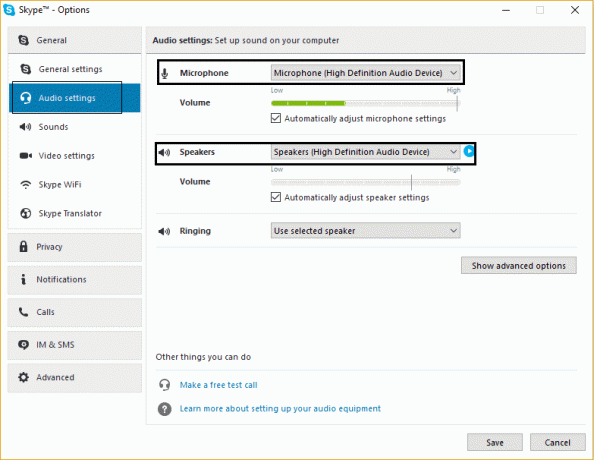
4. Tiež, “Automaticky upravte nastavenia mikrofónu“ je začiarknuté.
5. Kliknite na položku Uložiť zmeny a reštartujte počítač.
Metóda 2: Aktualizujte zvukové ovládače
1. Stlačte kláves Windows + R a potom zadajte „devmgmt.msc“ a stlačením klávesu Enter otvorte správcu zariadení.

2. Potom kliknite na položku Ovládače zvuku, videa a hier a rozbaľte ju.
3. Teraz kliknite pravým tlačidlom myši na všetky prítomné zvukové zariadenia a vyberte „Aktualizujte softvér ovládača.”
4. Reštartujte, aby ste použili zmeny.
Metóda 3: Reštartujte Windows Audio Services.
Najjednoduchším riešením tohto problému je niekedy reštartovanie zvukových služieb systému Windows, čo je možné vykonať nasledujúcim spôsobom tento odkaz.
Ak sa vyskytol problém so zvukom/zvukom vášho systému Windows 10, prečítajte si: Ako opraviť nefunkčnosť slúchadiel v systéme Windows 10
Metóda 4: Zmeňte nastavenia mikrofónu systému Windows
1. Kliknite pravým tlačidlom myši na Zvuk/zvuk ikonu na paneli úloh a vyberte „Záznamové zariadenia.”
2. Potom vyberte mikrofón kliknite pravým tlačidlom myši na ňom a vyberte Vlastnosti.

3. V časti Vlastnosti prejdite na Karta Rozšírené a uistite sa, že „Povoliť aplikáciám prevziať výhradnú kontrolu nad týmto zariadením nie je povolené“ nie je začiarknuté.

4. Kliknite Použiť a OK.
5. Reštartujte počítač aplikovať zmeny.
Metóda 5: Aktualizujte Skype
Niekedy sa zdá, že problém vyrieši preinštalovanie alebo aktualizácia skype na najnovšiu verziu.
To je všetko; máte úspešne za sebou Oprava Skype Audio nefunguje Windows 10, ale ak máte stále nejaké otázky týkajúce sa tohto príspevku, neváhajte sa ich opýtať v sekcii komentárov.


